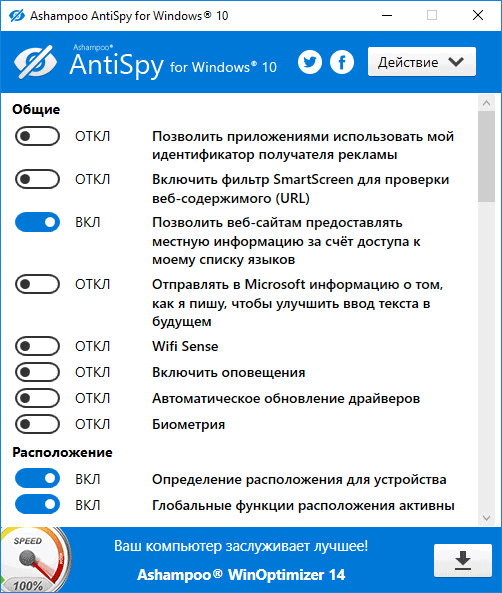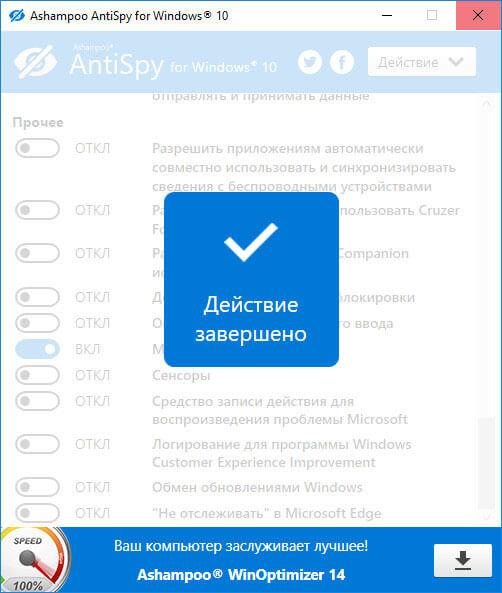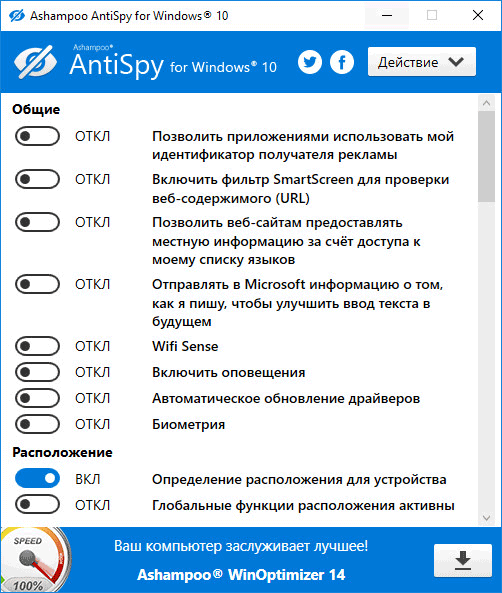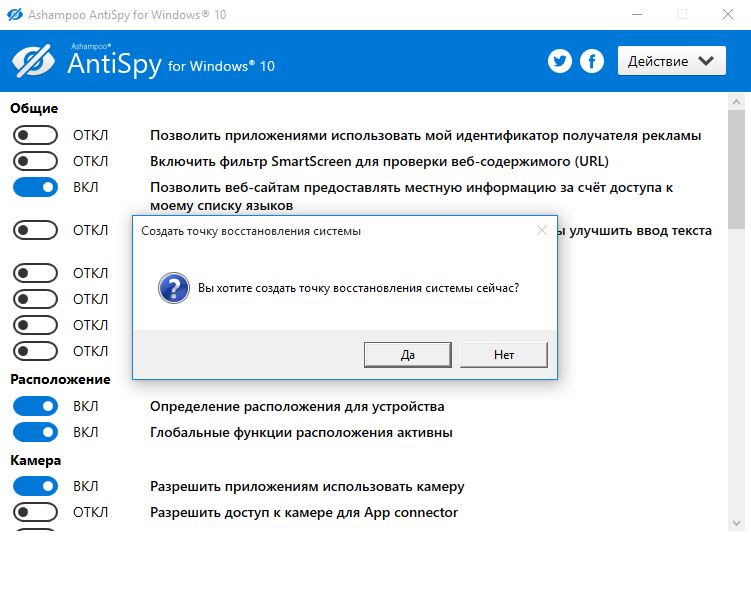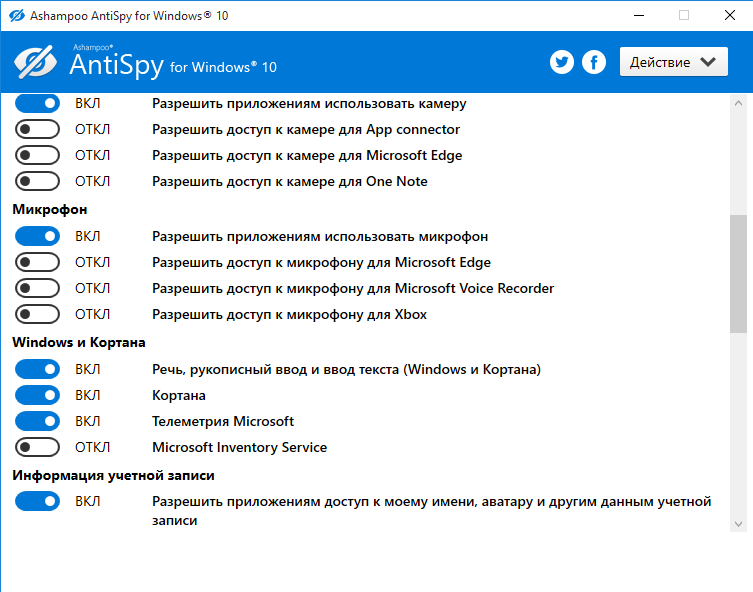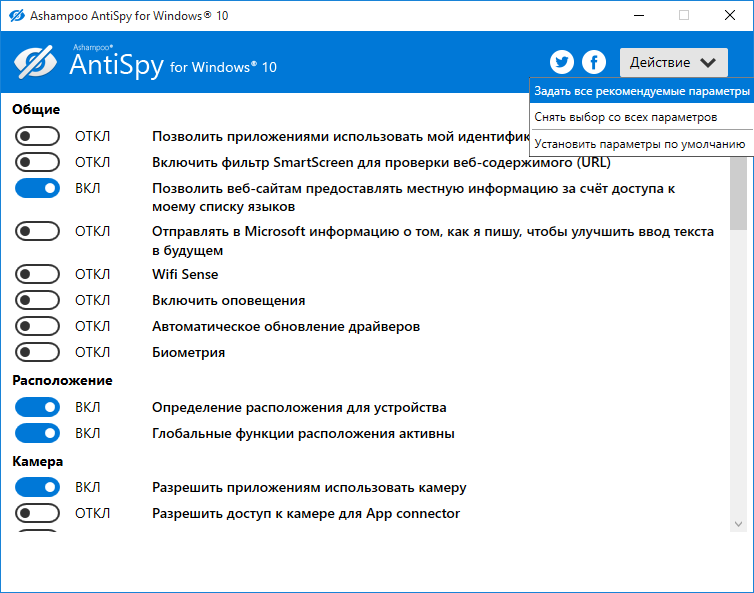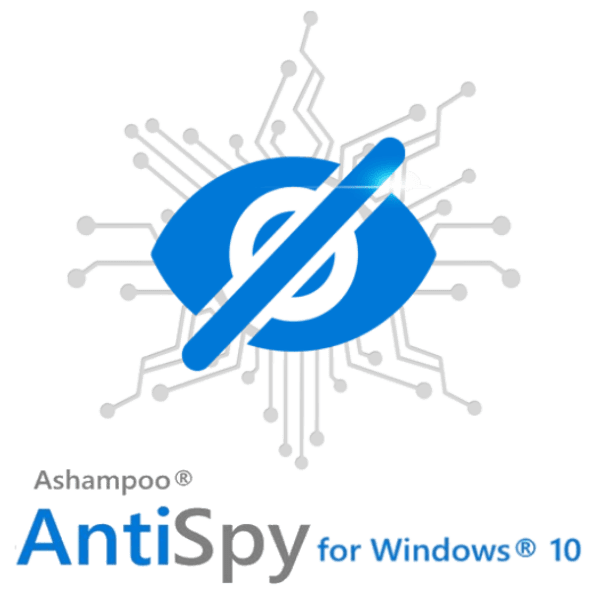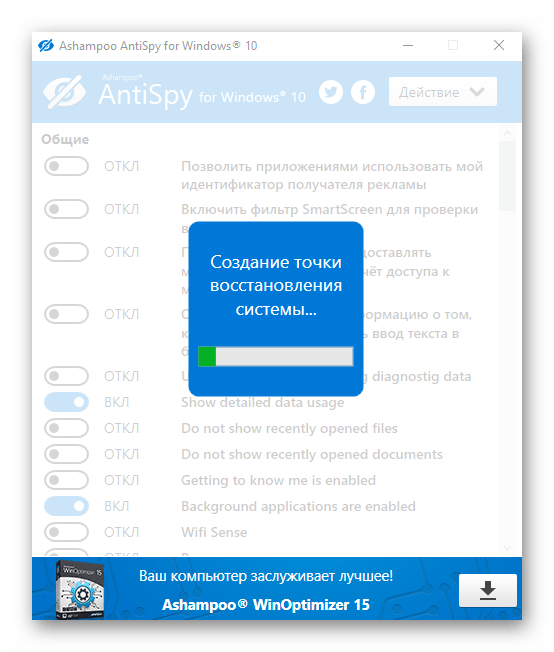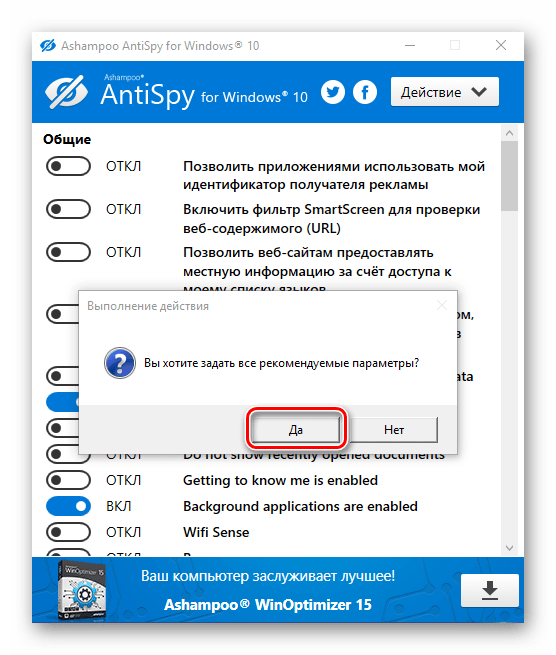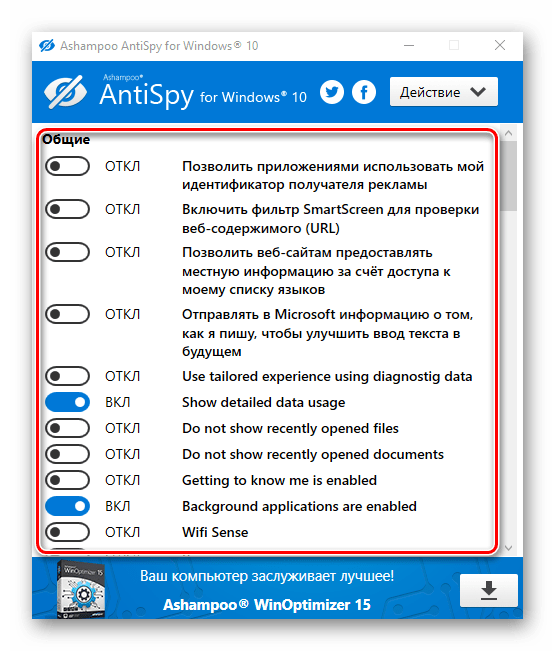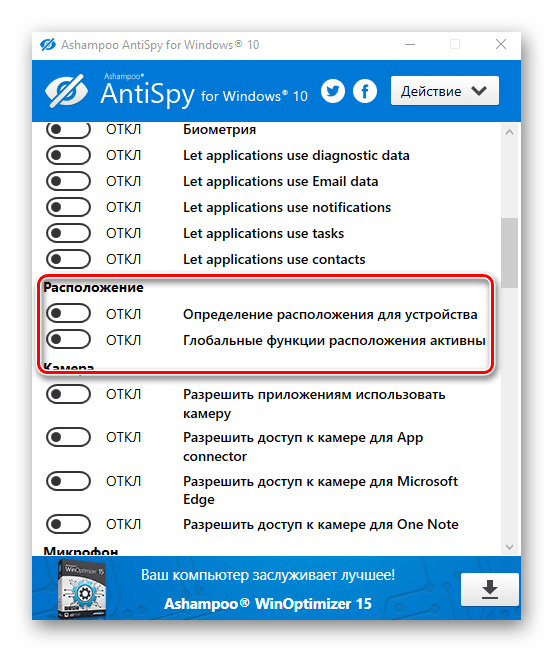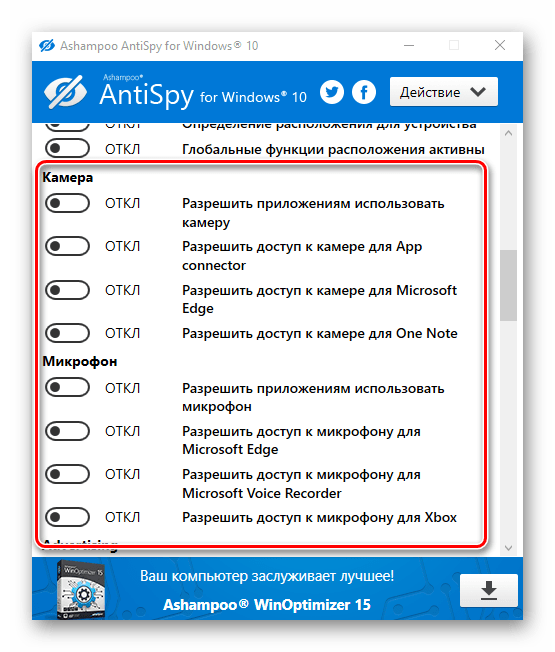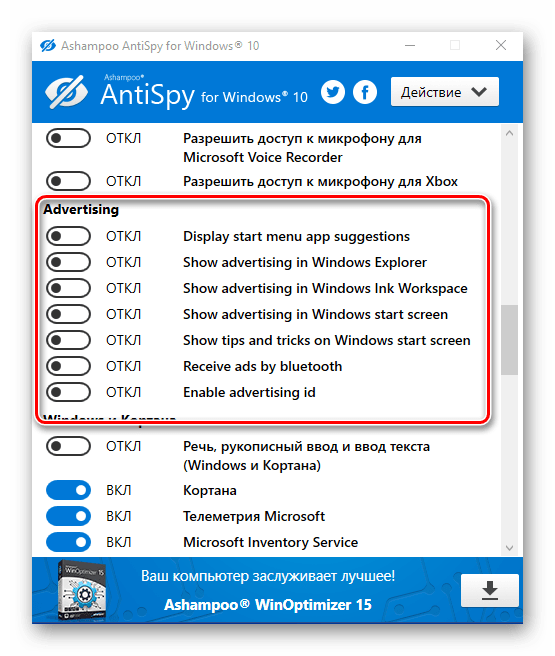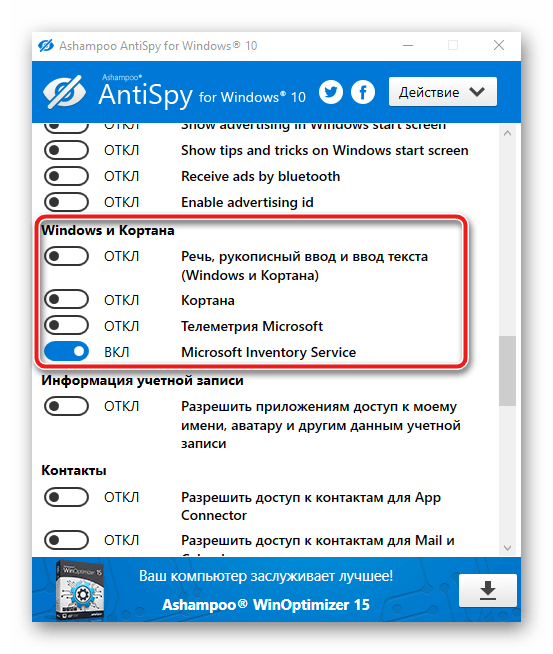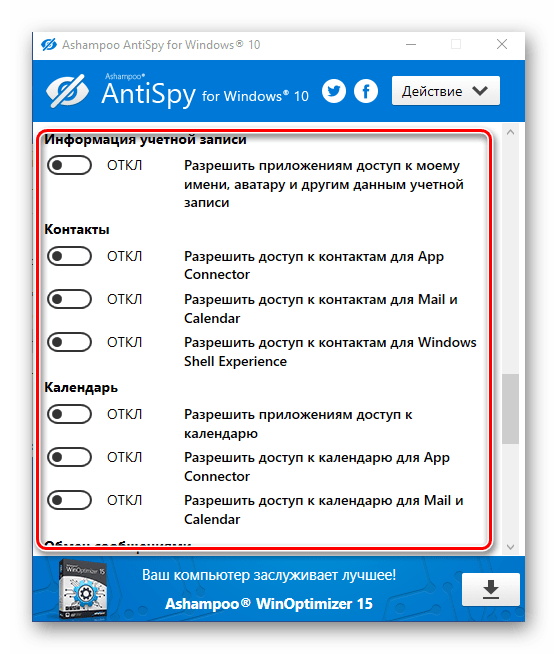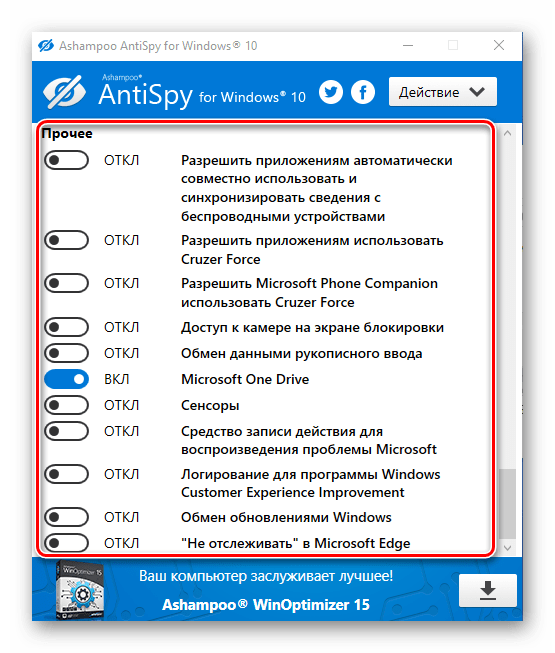Ashampoo — популярный разработчик софта, поэтому данная прога — не вирус, не опасная.
В Windows 10 появилось много процессов, приложений, которые призваны облегчить нам жизнь тем, что автоматически подбирают для нас контент, в том числе и рекламный. Автоматически — основываясь на наших интересах. Для этого собирается большое количество данных, большинство из которых — анонимные.
Тем не менее не все пользователи согласны на подобный сбор инфы.
Утилита AntiSpy содержит настройки:
- Параметры безопасности.
- Защита конфиденциальных данных.
- Отключение службы определения местоположения.
- Отключение отправки диагностической/служебной информации на сервера Microsoft.
Внимание! Отключая функции безопасности в AntiSpy убедитесь что у вас установлен стоящий, качественный антивирус, например Касперский, Доктор Веб (не реклама).
Дополнительная информация:
- Статус программы — бесплатная.
- Операционка — Windows 10.
- Интерфейс — английский, русский.
- Разработчик — Ashampoo (Германия).
Приятно радует — утилита бесплатная.
AntiSpy — внешний вид
Дизайн программы — простой, удобный, присутствуют группы переключателей по категориям:
Несомненный плюс — поддержка русского языка.
Перед изменениями настоятельно рекомендую создавать точку восстановления — откройте панель управления, найдите значок Система > нажмите Дополнительные параметры системы > Защита системы > выберите системный диск (буква C) и создайте точку восстановления вручную.
В самой утилите присутствует меню в правом верхнем углу, состоящее из пунктов:
- Задать рекомендуемые параметры — утилита автоматически отключил все шпионские модули.
- Снять выбор со всех параметров — включить все функции шпионства обратно.
- Установить параметры по умолчанию — действие позволит выставить базовый безопасный уровень настройки отключения слежки.
Я лично инструментом AntiSpy не пользовался. Однако пользуюсь другим решением — DoNotSpy10. Данная прога также бесплатная, использую ее давно, зарекомендовала себя как стабильная, надежная. Никаких глюков/лагов не наблюдал. После отключения всех левых/шпионских функций Windows работает немного шустрее.
Если вас интересует отключение всего лишнего, что касается в том числе и слежки — советую обратить внимание на редакцию Windows 10 LTSB/LTSC.
AntiSpy содержит функцию автоматического создания точки восстановления:
Однако рекомендую все равно создавать вручную — много времени не займет.
Удаление AntiSpy
- Зажмите Win + R, напишите команду appwiz.cpl, нажмите ОК.
- Откроется список установленного софта.
- Найдите AntiSpy (в названии может упоминаться Ashampoo) > нажмите правой кнопкой > выберите Удалить.
- Следуйте инструкциям на экране. Обычно нужно нажимать Удалить/Далее/Next/Uninstall.
Заключение
Выяснили:
- AntiSpy — утилита отключения шпионских опций в десятке.
- Утилиту создала популярная компания Ashampoo, поэтому не должно быть подводных камней в работе AntiSpy.
- AntiSpy — легкая, небольшая утилита относящаяся к категории твикеров системы.
Удачи.
На главную!
19.08.2019
Содержание
- AntiSpy — что это за программа и нужна ли она?
- AntiSpy — внешний вид
- Удаление AntiSpy
- Заключение
- Добавить комментарий Отменить ответ
- Ashampoo AntiSpy for Windows 10
- Возможности Ashampoo AntiSpy
- Отключение слежки в Ashampoo AntiSpy
- Выводы статьи
AntiSpy — что это за программа и нужна ли она?

Ashampoo — популярный разработчик софта, поэтому данная прога — не вирус, не опасная.
В Windows 10 появилось много процессов, приложений, которые призваны облегчить нам жизнь тем, что автоматически подбирают для нас контент, в том числе и рекламный. Автоматически — основываясь на наших интересах. Для этого собирается большое количество данных, большинство из которых — анонимные.
Тем не менее не все пользователи согласны на подобный сбор инфы.
Утилита AntiSpy содержит настройки:
Внимание! Отключая функции безопасности в AntiSpy убедитесь что у вас установлен стоящий, качественный антивирус, например Касперский, Доктор Веб (не реклама).
Приятно радует — утилита бесплатная.
AntiSpy — внешний вид
Дизайн программы — простой, удобный, присутствуют группы переключателей по категориям:
Несомненный плюс — поддержка русского языка.
Перед изменениями настоятельно рекомендую создавать точку восстановления — откройте панель управления, найдите значок Система > нажмите Дополнительные параметры системы > Защита системы > выберите системный диск (буква C) и создайте точку восстановления вручную.
В самой утилите присутствует меню в правом верхнем углу, состоящее из пунктов:
Я лично инструментом AntiSpy не пользовался. Однако пользуюсь другим решением — DoNotSpy10. Данная прога также бесплатная, использую ее давно, зарекомендовала себя как стабильная, надежная. Никаких глюков/лагов не наблюдал. После отключения всех левых/шпионских функций Windows работает немного шустрее.
Если вас интересует отключение всего лишнего, что касается в том числе и слежки — советую обратить внимание на редакцию Windows 10 LTSB/LTSC.
AntiSpy содержит функцию автоматического создания точки восстановления:
Однако рекомендую все равно создавать вручную — много времени не займет.
Удаление AntiSpy
Заключение
Добавить комментарий Отменить ответ
Этот сайт использует Akismet для борьбы со спамом. Узнайте как обрабатываются ваши данные комментариев.
Источник
Ashampoo AntiSpy for Windows 10
Ashampoo AntiSpy for Windows 10 — бесплатная программа для настройки и отключения параметров Windows 10, которые отвечают за конфиденциальность и безопасность операционной системы и данных пользователя.
При помощи Ashampoo AntiSpy (Антишпиона Ашампу) можно уменьшить количество отправляемых данных с компьютера пользователя на сервера корпорации Майкрософт.
В операционной системе Windows 10 собирается много данных для отправки на сервера Майкрософт. Microsoft заявляет, что информация с компьютера собирается анонимно, личные данные шифруются, поэтому доступа к собираемым данным никто не получит.
Понятно, что основное предназначение для сбора информации: сделать систему лучше, выявить проблемы, научить новые приложения (например, Кортана) работать с наибольшей эффективностью. В основном, передается телеметрия, диагностическая информация.
Минус может быть в том, что пересылка данных требует трафика, а это актуально для пользователей мобильного интернета с ограничениями по количеству передаваемого трафика. Данные пользователя используются для показа персонифицированной рекламы.
Пользователь может отключить отправку данных со своего компьютера с помощью настроек системы и специализированных программ. В любом случае, количество отсылаемых данных значительно уменьшится. Многие пользователи желают защититься от, так называемой, шпионской деятельности Майкрософт.
Возможности Ashampoo AntiSpy
В программе Ashampoo AntiSpy можно отключить те или иные параметры в Windows 10, для обеспечения большей конфиденциальности данных.
Основные возможности программы Ashampoo AntiSpy for Windows 10 AntiSpy (антишпион для Windows 10):
Плюс программы в том, что все изменяемые настройки, в любой момент можно отменить, изменив их на другие, или на настройки по умолчанию в Windows 10.
Ashampoo AntiSpy можно скачать с официального сайта немецкой компании Ashampoo. Приложение работает на русском языке (ссылка ведет на загрузку русской версии программы).
Программа Ashampoo AntiSpy переносная, она не требует установки на компьютер. Для запуска портативной программы достаточно кликнуть по исполняемому файлу.
После запуска приложения, откроется окно с предложением о создании точки восстановления Windows 10. Это логичное предложение, которым я рекомендую воспользоваться.
Далее откроется окно программы Ashampoo AntiSpy for Windows 10, в котором вы увидите более 40 параметров. В соответствии с текущими настройками операционной системы, напротив каждого параметра, переключатель находится в положении «Включено» или «Отключено».
Для удобства настройки, параметры Windows 10 объединены в группы по выполняемым задачам: «Общие», «Расположение», «Камеры», «Микрофон», «Windows и Кортана», «Информация учетной записи», «Контакты», «Календарь», «Обмен сообщениями», «Радио», «Прочее».
Отключение слежки в Ashampoo AntiSpy
В программе Ashampoo AntiSpy можно самостоятельно отключить параметры, переставив переключатель в соответствующее положение напротив нужной настройки. Программа имеет автоматически предустановленные конфигурации для изменения параметров.
В приложение встроены следующие конфигурации:
Выбранные конфигурации настроек выполняются автоматически. Для выбора необходимой конфигурации нажмите на стрелку на кнопке «Действие», а затем выберите нужную конфигурацию. Далее согласитесь на применение изменений.
В окне программы Ashampoo AntiSpy вы увидите сообщение: «Действие завершено».
Программа Ashampoo AntiSpy настроила систему в соответствии с рекомендуемыми параметрами.
Все доступные настройки можно поменять на другие, или полностью сбросить на настройки системы по умолчанию.
Выводы статьи
Бесплатная портативная программа Ashampoo AntiSpy изменяет настройки безопасности и конфиденциальности для предотвращения отправки информации с компьютера пользователя на сервера Майкрософт, отключает шпионские службы и параметры. Настройки Windows 10 можно изменить вручную, настроить компьютер по рекомендованным параметрам, отключить все доступные параметры, установить параметры по умолчанию.
Источник
Ashampoo Antispy for Windows 10 поможет быстро настроить параметры конфиденциальности операционной системы Windows 10 под себя. Портативный инструмент предотвратит отправку данных с вашего компьютера на сервера Microsoft.
Используйте Ashampoo Antispy for Windows 10, чтобы получить больший контроль над параметрами конфиденциальности, отключайте телеметрию и определение местоположения, использование камеры и микрофона, блокируйте кортану и другие компоненты которые отправляют данные в корпорацию Microsoft.
Возможности Ashampoo Antispy for Windows 10
- Портативное и удобное приложение охватывающий все параметры конфиденциальности.
- Включение рекомендуемых параметров заданных программой.
- Возможность создание точки восстановления системы.
- Быстрый возврат к настройкам Microsoft.
- Установка настроек по умолчанию.
Системные требования: Windows 10 (32 или 64-bit)
Право использования: Бесплатное
Производитель: Ashampoo
Страна разработчика: Германия
Язык интерфейса: Русский | Английский
Скачайте портативную утилиту Ashampoo Antispy for Windows 10 для быстрой и легкой настройки параметров конфиденциальности и отключения передачи ваших данных на сервера производителя операционной системы:
Ashampoo AntiSpy for Windows 10 — бесплатная программа для настройки и отключения параметров Windows 10, которые отвечают за конфиденциальность и безопасность операционной системы и данных пользователя.
При помощи Ashampoo AntiSpy (Антишпиона Ашампу) можно уменьшить количество отправляемых данных с компьютера пользователя на сервера корпорации Майкрософт.
В операционной системе Windows 10 собирается много данных для отправки на сервера Майкрософт. Microsoft заявляет, что информация с компьютера собирается анонимно, личные данные шифруются, поэтому доступа к собираемым данным никто не получит.
Понятно, что основное предназначение для сбора информации: сделать систему лучше, выявить проблемы, научить новые приложения (например, Кортана) работать с наибольшей эффективностью. В основном, передается телеметрия, диагностическая информация.
Минус может быть в том, что пересылка данных требует трафика, а это актуально для пользователей мобильного интернета с ограничениями по количеству передаваемого трафика. Данные пользователя используются для показа персонифицированной рекламы.
Пользователь может отключить отправку данных со своего компьютера с помощью настроек системы и специализированных программ. В любом случае, количество отсылаемых данных значительно уменьшится. Многие пользователи желают защититься от, так называемой, шпионской деятельности Майкрософт.
В программе Ashampoo AntiSpy можно отключить те или иные параметры в Windows 10, для обеспечения большей конфиденциальности данных.
Основные возможности программы Ashampoo AntiSpy for Windows 10 AntiSpy (антишпион для Windows 10):
- настройка параметров конфиденциальности
- настройка параметров безопасности
- отключение служб и параметров, отвечающих за отправку данных в Майкрософт
Плюс программы в том, что все изменяемые настройки, в любой момент можно отменить, изменив их на другие, или на настройки по умолчанию в Windows 10.
Ashampoo AntiSpy можно скачать с официального сайта немецкой компании Ashampoo. Приложение работает на русском языке (ссылка ведет на загрузку русской версии программы).
Программа Ashampoo AntiSpy переносная, она не требует установки на компьютер. Для запуска портативной программы достаточно кликнуть по исполняемому файлу.
После запуска приложения, откроется окно с предложением о создании точки восстановления Windows 10. Это логичное предложение, которым я рекомендую воспользоваться.
Далее откроется окно программы Ashampoo AntiSpy for Windows 10, в котором вы увидите более 40 параметров. В соответствии с текущими настройками операционной системы, напротив каждого параметра, переключатель находится в положении «Включено» или «Отключено».
Для удобства настройки, параметры Windows 10 объединены в группы по выполняемым задачам: «Общие», «Расположение», «Камеры», «Микрофон», «Windows и Кортана», «Информация учетной записи», «Контакты», «Календарь», «Обмен сообщениями», «Радио», «Прочее».
filecheck .ru
AntiSpy.exe — это исполняемый файл (программа) для Windows. Расширение имени файла .exe — это аббревиатура от англ. слова executable — исполнимый. Необходимо запускать исполняемые файлы от проверенных производителей программ, потому что исполняемые файлы могут потенциально изменить настройки компьютера или нанести вред вашему компьютеру. Бесплатный форум с информацией о файлах может помочь вам разобраться является ли AntiSpy.exe вирусом, трояном, программой-шпионом, рекламой, которую вы можете удалить, или файл принадлежит системе Windows или приложению, которому можно доверять.
Информация о файле AntiSpy.exe
Описание: AntiSpy.exe это часть антишпионской программы Anti-Spy от Neuber. Эта программа сканирует ваш компьютер и отслеживает подозрительные программы (программы-шпионы), которые были установлены самостоятельно без вашего разрешения. Программы-шпионы контролируют ваши персональные данные, пароли, поисковые пристрастия и пытаются украсть эту информацию. Остановка или удаление данного модуля может оставить ваш компьютер без защиты от вредоносных программ.
Подробный анализ: AntiSpy.exe не является необходимым для Windows. AntiSpy.exe находится в подпапках «C:Program Files». Размер файла для Windows 10/8/7/XP составляет 584,520 байт.
У процесса есть видимое окно. Процесс можно деинсталлировать из панели инструментов. Это файл, подписанный Verisign. У файла поставлена цифровая подпись. Это не системный процесс Windows. Поэтому технический рейтинг надежности
1% опасности
. Если у вас возникли проблемы с AntiSpy.exe, Вы можете попросить разработчиков, www.neuber.com, о помощи, или удалить программу Anti-Spy.Info в Панели управления Windows в разделе Программы и компоненты.
Важно: Некоторые вредоносные программы маскируют себя как AntiSpy.exe, особенно, если они расположены в каталоге c:windows или c:windowssystem32. Таким образом, вы должны проверить файл AntiSpy.exe на вашем ПК, чтобы убедиться, что это угроза. Мы рекомендуем Security Task Manager для проверки безопасности вашего компьютера.
AntiSpy — внешний вид
Дизайн программы — простой, удобный, присутствуют группы переключателей по категориям:
Несомненный плюс — поддержка русского языка.
Перед изменениями настоятельно рекомендую создавать точку восстановления — откройте панель управления, найдите значок Система > нажмите Дополнительные параметры системы > Защита системы > выберите системный диск (буква C) и создайте точку восстановления вручную.
В самой утилите присутствует меню в правом верхнем углу, состоящее из пунктов:
- Задать рекомендуемые параметры — утилита автоматически отключил все шпионские модули.
- Снять выбор со всех параметров — включить все функции шпионства обратно.
- Установить параметры по умолчанию — действие позволит выставить базовый безопасный уровень настройки отключения слежки.
Я лично инструментом AntiSpy не пользовался. Однако пользуюсь другим решением — DoNotSpy10. Данная прога также бесплатная, использую ее давно, зарекомендовала себя как стабильная, надежная. Никаких глюков/лагов не наблюдал. После отключения всех левых/шпионских функций Windows работает немного шустрее.
Если вас интересует отключение всего лишнего, что касается в том числе и слежки — советую обратить внимание на редакцию Windows 10 LTSB/LTSC.
AntiSpy содержит функцию автоматического создания точки восстановления:
Однако рекомендую все равно создавать вручную — много времени не займет.
Лучшие практики для исправления проблем с AntiSpy
Аккуратный и опрятный компьютер — это главное требование для избежания проблем с AntiSpy. Для этого требуется регулярная проверка компьютера на вирусы, очистка жесткого диска, используя cleanmgr и sfc /scannow, удаление программ, которые больше не нужны, проверка программ, которые запускаются при старте Windows (используя msconfig) и активация Автоматическое обновление Windows. Всегда помните о создании периодических бэкапов, или в крайнем случае о создании точек восстановления.
Если у вас актуальные проблемы, попробуйте вспомнить, что вы делали в последнее время, или последнюю программу, которую вы устанавливали перед тем, как появилась впервые проблема. Используйте команду resmon, чтобы определить процесс, который вызывает проблемы. Даже если у вас серьезные проблемы с компьютером, прежде чем переустанавливать Windows, лучше попробуйте восстановить целостность установки ОС или для Windows 8 и более поздних версий Windows выполнить команду DISM.exe /Online /Cleanup-image /Restorehealth. Это позволит восстановить операционную систему без потери данных.
Следующие программы могут вам помочь для анализа процесса AntiSpy.exe на вашем компьютере: Security Task Manager отображает все запущенные задания Windows, включая встроенные скрытые процессы, такие как мониторинг клавиатуры и браузера или записей автозагрузки. Уникальная оценка рисков безопасности указывает на вероятность процесса быть потенциально опасным — шпионской программой, вирусом или трояном. Malwarebytes Anti-Malware определяет и удаляет бездействующие программы-шпионы, рекламное ПО, трояны, кейлоггеры, вредоносные программы и трекеры с вашего жесткого диска.
Возможности Ashampoo AntiSpy
В программе Ashampoo AntiSpy можно отключить те или иные параметры в Windows 10, для обеспечения большей конфиденциальности данных. Основные возможности программы Ashampoo AntiSpy for Windows 10 AntiSpy (антишпион для Windows 10):
- настройка параметров конфиденциальности;
- настройка параметров безопасности;
- отключение служб и параметров, отвечающих за отправку данных в Майкрософт.
Плюс программы в том, что все изменяемые настройки, в любой момент можно отменить, изменив их на другие, или на настройки по умолчанию в Windows 10.
Ashampoo AntiSpy можно скачать с официального сайта немецкой компании Ashampoo. Приложение работает на русском языке (ссылка ведет на загрузку русской версии программы).
Ashampoo AntiSpy скачать
Программа Ashampoo AntiSpy переносная, она не требует установки на компьютер. Для запуска портативной программы достаточно кликнуть по исполняемому файлу.
После запуска приложения, откроется окно с предложением о создании точки восстановления Windows 10. Это логичное предложение, которым я рекомендую воспользоваться.
Далее откроется окно программы Ashampoo AntiSpy for Windows 10, в котором вы увидите более 40 параметров. В соответствии с текущими настройками операционной системы, напротив каждого параметра, переключатель находится в положении «Включено» или «Отключено».
Для удобства настройки, параметры Windows 10 объединены в группы по выполняемым задачам: «Общие», «Расположение», «Камеры», «Микрофон», «Windows и Кортана», «Информация учетной записи», «Контакты», «Календарь», «Обмен сообщениями», «Радио», «Прочее».
AntiSpy сканер
Security Task Manager показывает все запущенные сервисы Windows, включая внедренные скрытые приложения (например, мониторинг клавиатуры или браузера, авто вход). Уникальный рейтинг надежности указывает на вероятность того, что процесс потенциально может быть вредоносной программой-шпионом, кейлоггером или трояном.
Бесплатный aнтивирус
находит и удаляет неактивные программы-шпионы, рекламу, трояны, кейлоггеры, вредоносные и следящие программы с вашего жесткого диска. Идеальное дополнение к Security Task Manager.
Reimage
бесплатное сканирование, очистка, восстановление и оптимизация вашей системы.
Antispyware — антишпионские программы
Антишпионские программы (antispyware) — это тип ПО, предназначенный для обнаружения нежелательного шпионского и рекламного обеспечения, предотвращения его установки на компьютер без вашего ведома и для удаления этих программ, если они уже установлены. Антишпионы выполняют совершенно другие функции, нежели антивирусы, и должны использоваться совместно с ними для полной защиты операционной системы.
По различным оценкам, более 60% всех компьютеров заражены spyware и/или рекламным ПО. Многие пользователи даже не знают, что у них установлены такие программы.
Spyware — это своеобразный интернет-жаргон для рекламной поддержки программного обеспечения (Adware). Например, разработчик программного обеспечения размещает рекламные баннеры какой-либо компании в интерфейсе своей программы — в обмен на часть доходов от рекламных продаж.
Таким образом, вам не приходится платить за программное обеспечение. Оно достается вам бесплатно, однако с рекламой. Если же вы найдете баннеры раздражающими для себя, то обычно есть возможность удалить их путем уплаты регулярного взноса.
Что такое шпионы?
Хотя эта практика вполне законная, недостатком является то, что рекламные компании также могут установить дополнительное программное обеспечение для отслеживания вашей системы, которое будет постоянно «звонить домой», с помощью вашего Интернет-соединения и передавать отчеты и статистические данные о том, где вы были и чем занимались.
Такого рода программы получили название «шпионов». Они прячутся в системе и, пренебрегая вашей анонимностью, передают в фоновом режиме информацию о вас и о личных веб-привычках в удаленное место… В компьютере появляется своего рода «тайный наблюдатель».
Есть также продукты, которые используют рекламу, но не устанавливают какого-либо механизма отслеживания в вашей системе. Не все рекламные программы являются «шпионами», однако большинство из них.
В то время, как законные рекламные компании раскрывают (в их заявлении о конфиденциальности) характер данных, которые собираются и передаются с вашего компьютера — практически нет способа для пользователя, чтобы реально контролировать, какие действительно данные передаются. Дело в том, что может отправляться гораздо больше данных, чем просто статистика баннера — и вот почему многие люди чувствуют себя неловко с этой мыслью.
Очень опасная spyware программа — это кейлоггер (key logger) или клавиатурный шпион. Такие утилиты отслеживают каждое нажатие клавиши, которое вы делаете — тем самым, они могут захватить пароли, информацию о банковском счете и все остальное, что вы вводите на клавиатуре.
Многие люди считают рекламные и шпионские программы похожими, ведь они часто используются в сочетании друг с другом, чтобы контролировать ваши серфинг-привычки и вызывать всплывающие окна (pop-ups). Иногда этих всплывающих окон может стать так много, что они вмешиваются в работу компьютера, вашего браузера и устанавливают нежелательное программное обеспечение.
Если вы используете общественный компьютер или компьютер на работе, вы должны знать, что эти компьютеры могут также иметь шпионские программы, установленные на них. Владельцы этих компьютеров часто устанавливают программы-шпионы, чтобы контролировать пользователей. Владелец может отслеживать компьютер, на котором вы в данный момент работаете, в реальном времени с удаленного компьютера без всякого вашего ведома.
Различия антивирусов и antispyware
Для борьбы с распространением шпионской инфекции на компьютерах, многие компании уже создали программы, которые предупредят вас о потенциальных шпионских программах, которые могут быть установлены на ПК или же удалят их с уже зараженного компьютера. Такие программы известны как антишпионы (antispyware).
В отличие от антивирусного программного обеспечения, которое обычно используется для защиты компьютеров от вирусов и вредоносных программ, antispyware выявляют подозрительные файлы и приложения, работающие в фоновом режиме, чтобы собирать конфиденциальную информацию с компьютера без вашего согласия.
Disable Win Tracking
Disable Win Tracking позволяет выборочно отключить или удалить любую службу, которая может использоваться для слежения за вами, а также выборочно удалить любое из предустановленных приложений Windows 10. Интересная фишка программы в том, что она позволяет заново включить любую из служб (если вы не удалили ее безвозвратно), а также заново установить любое из удаленных предустановленных приложений.
Работать с программой крайне просто.
- Запускаете скачанный файл
- Отмечаете галочками сервисы, которые хотите удалить (верхняя часть программы). Также отмечаете необходимый режим работы программы (Service Method). Если хотите отключить службы – “Disabled”, если безвозвратно удалить – “Delete”. Жмете кнопку “Go”
- В нижней части программы отмечаете предустановленные программы Windows 10, которые хотите удалить. если хотите удалить все – выбираете “Select all apps”
- Жмете “Unistall selected apps” для удаления выбранных программ.
- Также возможно восстановить отключенные службы/удаленные приложения. Для этого необходимо выбрать нужные службы/приложения в окне программы и отметить режим “Revert” для служб и нажить”Reintall original apps” для приложений.
В целом, вполне удобная программа. Особенно интересна возможность “вернуть все, как было”.
XP-Antispy – настройка скрытых параметров Windows
xp-AntiSpy – функционально продвинутая утилита для отключения подозрительных или лишних функций Windows, как то: автообновление системы, отправки отчета об ошибках, автозапуска MSN Messenger или идентификации плеера.
Представляет собой удобную оболочку для простого доступа к ключам реестра, отвечающим за отключение этих и многих других подозрительных функций операционной системы.
Независимо от того, для каких целей вы используете компьютер, существуют некоторые скрытые параметры Windows, которые включены по умолчанию и которые просто требуют их немедленного изменения.
XP-Antispy
уже после первого запуска предлагает избавиться от подобных “лишних” настроек.
Все возможности программы:
Не запрашивать лицензии на воспроизведение автоматически
Некоторые настройки доступны только для Windows XP, некоторые только для учётной записи «Администратор». В архиве с программой найдёте подробную инструкцию по работе с программой.
При первом запуске, обязательно создайте профиль с текущими настройками, чтобы в случае сбоя, вы смогли вернуть всё как было до работы твикера.
Win10 Spy Disabler
Win10 Spy Disabler требует установки, в отличии от вышеперечисленных программ. При старте она отображает текущее состояние служб и системных настроек, отвечающих за приватность. Интерфейс программы состоит из 4 вкладок (Настройки приватности, системные настройки, приложения Windows, VPN сервис). Отмечаете галочками нужные пункты и жмете “Apply Now”. Программа не очень доброжелательна к новичкам, так как отсутствуют описания функций, а раздел VPN создан лишь для рекламы сервиса HideMyAss. В целом неплохая программа, опять же для тех, кто знает за что отвечают функции программы.
Итак, сегодня мы рассмотрели 11 бесплатных утилит, которые могут отключить слежку в Windows 10. Надеюсь, мой обзор помог вам найти программу, которая подходит именно вам. Я бы рекомендовал использовать Destroy Windows 10 Spying и Shut Up 10 для отключения слежки в Windows 10.
Что такое Xpantispy.exe? Как исправить связанные с ним ошибки? [РЕШЕНО]
Повреждение, отсутствие или удаление файлов xpantispy.exe может привести к возникновению ошибок исполняемого файла EXE, которые чаще всего наблюдаются на этапе запуска xp-AntiSpy. Возникновение подобных проблем является раздражающим фактором, однако их легко устранить, заменив файл EXE, из-за которого возникает проблема. Мы также рекомендуем выполнить сканирование реестра, чтобы очистить все недействительные ссылки на xpantispy.exe, которые могут являться причиной ошибки.
Типы Исполнимые файлы, которые используют EXE, также известны в качестве формата PortableApps.com Application. Ниже вы также можете найти последние версии файлов для %%os%% (и для других версий ОС). Если в настоящий момент отсутствует необходимая вам версия xpantispy.exe, запросите ей, нажав на кнопку Request (Запрос) рядом с необходимой версией файла. В некоторых случаях, чтобы получить необходимую версию файла, вам может потребоваться связаться непосредственно с Tiger-IT.de.
Несмотря на то, что в большинстве случаев после размещения файла xpantispy.exe в надлежащем месте на жёстком диске, сообщения об ошибках, связанных с этим файлом, больше не выводятся, следует выполнить быструю проверку, чтобы окончательно в этом убедиться. Вы можете проверить результат, запустив приложение xp-AntiSpy и проверить, появляется ли проблема.
Часто задаваемые вопросы по быстрому устранению неполадок, связанных с xpantispy.exe
Вопрос: Что такое xpantispy.exe?
Windows Executable файл (xpantispy.exe) представляет собой составляющую программного пакета xp-AntiSpy, выпущенного Tiger-IT.de.
Вопрос: Почему у меня возникают ошибки, связанные с xpantispy.exe?
Проблемы Xpantispy.exe обычно являются результатом заражения вредоносным ПО или отсутствия файла в исходном месте (в результате случайного перемещения или удаления).
Вопрос: Когда возникают ошибки, связанные с xpantispy.exe?
Такие ошибки xpantispy.exe часто наблюдаются во время запуска Windows, запуска программного обеспечения xp-AntiSpy или при выполнении определённой задачи, связанной с файлом.
Вопрос: Как исправить ошибки, связанные с xpantispy.exe?
Полное устранение неполадок, связанных с xpantispy.exe, осуществляется в несколько этапов. Следуйте нашим кратким инструкциям по устранению неполадок, представленным ниже, или используйте более подробное руководство, представленное далее в настоящей статье.
Вопрос: Быстрый способ устранения проблем, связанных с xpantispy.exe
Устранить проблемы, связанные с xpantispy.exe, можно посредством некоторых отличных внутренних инструментов Windows. Для устранения неполадок просто следуйте описанным далее этапам.
Чтобы убедиться, что ваша ошибка не возникла в результате повреждения xpantispy.exe вредоносным ПО, прежде всего выполнить сканирование компьютера на наличие вредоносных программ с помощью Windows Defender (Защитника Windows) или аналогичного решения.
Используйте regedit для удаления всех мошеннических записей реестра, или выполните сканирование реестра с помощью программы для очистки реестра, чтобы исправить недействительные записи xpantispy.exe и прочие ссылки на пути к файлам.
Замените xpantispy.exe, загрузив его новую копию, а затем скопировав скачанный файл в местоположение исходного файла.
Чтобы восстановить xpantispy.exe удалите xp-AntiSpy, а затем переустановите xp-AntiSpy.
Используемое программное обеспечение:
Время для выполнения: 5 минут
Совместима с Windows 2000, XP, Vista, 7, 8 и 10
Идентификатор статьи: 1177557
Быстрые ссылки
Другие известные версии файлов
Выберите версию ОС
Выберите программное обеспечение
Отображение результатов для:
Спасибо, ваш файл запроса был получен.
Распространенные сообщения об ошибках в Xpantispy.exe
Наиболее распространенные ошибки xpantispy.exe, которые могут возникнуть на компьютере под управлением Windows, перечислены ниже:
Такие сообщения об ошибках EXE могут появляться в процессе установки программы, когда запущена программа, связанная с xpantispy.exe (например, xp-AntiSpy), при запуске или завершении работы Windows, или даже при установке операционной системы Windows. Отслеживание момента появления ошибки xpantispy.exe является важной информацией при устранении проблемы.
Отключение слежки в Ashampoo AntiSpy
В программе Ashampoo AntiSpy можно самостоятельно отключить параметры, переставив переключатель в соответствующее положение напротив нужной настройки. Программа имеет автоматически предустановленные конфигурации для изменения параметров.
В приложение встроены следующие конфигурации:
- задать все рекомендуемые параметры — настройка параметров по рекомендации специалистов Ashampoo
- снять выбор всех параметров — отключение всех параметров системы
- установить параметры по умолчанию — сброс параметров по умолчанию в Windows 10 (все параметры включены)
Выбранные конфигурации настроек выполняются автоматически. Для выбора необходимой конфигурации нажмите на стрелку на кнопке «Действие», а затем выберите нужную конфигурацию. Далее согласитесь на применение изменений.
В окне программы Ashampoo AntiSpy вы увидите сообщение: «Действие завершено».
Программа Ashampoo AntiSpy настроила систему в соответствии с рекомендуемыми параметрами.
Все доступные настройки можно поменять на другие, или полностью сбросить на настройки системы по умолчанию.
Причины ошибок в файле Xpantispy.exe
Проблемы Xpantispy.exe могут быть отнесены к поврежденным или отсутствующим файлам, содержащим ошибки записям реестра, связанным с Xpantispy.exe, или к вирусам / вредоносному ПО.
Более конкретно, данные ошибки xpantispy.exe могут быть вызваны следующими причинами:
- Поврежденные ключи реестра Windows, связанные с xpantispy.exe / xp-AntiSpy.
- Вирус или вредоносное ПО, которые повредили файл xpantispy.exe или связанные с xp-AntiSpy программные файлы.
- Другая программа злонамеренно или по ошибке удалила файлы, связанные с xpantispy.exe.
- Другая программа находится в конфликте с xp-AntiSpy и его общими файлами ссылок.
- Поврежденная загрузка или неполная установка программного обеспечения xp-AntiSpy.
Как исправить ошибки в Xpantispy.exe
Предупреждение: Мы не рекомендуем скачивать xpantispy.exe с сайтов типа «EXE». Такие сайты распространяют файлы EXE, которые не одобрены официальным разработчиком файла xpantispy.exe и часто могут поставляться в комплекте с инфицированными вирусом или другими вредоносными файлами. Если вам требуется копия файла xpantispy.exe, настоятельно рекомендуется получить ее непосредственно у Tiger-IT.de.
Ниже описана последовательность действий по устранению ошибок, призванная решить проблемы xpantispy.exe. Данная последовательность приведена в порядке от простого к сложному и от менее затратного по времени к более затратному, поэтому мы настоятельно рекомендуем следовать данной инструкции по порядку, чтобы избежать ненужных затрат времени и усилий.
Пожалуйста, учтите: Нажмите на изображение [
] , чтобы развернуть инструкции по устранению проблем по каждому из шагов ниже. Вы также можете использовать изображение [ ], чтобы скрывать инструкции по мере их выполнения.
Обнаружение в Windows 10 следящих функций наделало много шума, тогда пользователи бросились на поиски программного обеспечения, способного заблокировать отслеживающие элементы. А надо сказать, утилит-блокировщиков было создано немало, не осталась в стороне и известная софтверная компания Ashampoo, представив свой инструмент для отключения в Windows 10 следящих компонентов.
Главное достоинство Ashampoo AntiSpy for Windows 10, а именно так называется программа, является ее простота. Все трекеры в ней представлены в виде отсортированного по категориям списка с переключателями, позволяющими деактивировать тот иной следящий элемент.
Утилитой поддерживается включение и отключение биометрии, оповещений, облачных сервисов, доступа к физическим устройствам (камере, микрофону и т.д), доступа к контактам, календарю, ограничение прав приложений. Всего же в программе имеется более сорока доступных для отключения настроек.
Установки на компьютер программа не требует, интерфейс имеет простой и полностью русифицированный, в выпадающем меню справа можно выбрать один из трех готовых профилей. Опция «Задать все рекомендуемые параметры» применяет настройки, рекомендуемые разработчиками Ashampoo, опция «Снять выбор со всех параметров» отключает все следящие функции, опция «Установить параметры по умолчанию» сбрасывает все к настройкам по умолчанию, то есть включает все «жучки».
Сайт разработчика: www.ashampoo.com/ru/rub/pin/1004/security-software/antispy-for-windows-10
Отличного Вам дня!
Когда операционная система Windows 10 только появилась, наличие в ее составе «шпионского» функционала вызвало много шума. Сейчас ажиотаж утих, ну а тем, кто беспокоится по этому поводу, поможет программа Ashampoo AntiSpy for Windows 10.
Ashampoo AntiSpy позволяет легко и без лишних усилий отключить большинство функций, предназначенных для сбора сведений о пользователях и отправки их в Microsoft. С ее помощью можно запретить доступ приложений к камере и микрофону, выключить службы определения местоположения, ограничить доступ к контактам, отключить облачные сервисы и многое другое.
Установка не требуется, достаточно загрузить программу на компьютер и запустить. Обратите внимание, что для запуска программе требуются права администратора.
Поскольку AntiSpy вносит изменения в различные системные настройки, при первом запуске предлагается сделать точку восстановления. И хотя в программе есть возможность возврата к настройкам по умолчанию, лично я рекомендую перестраховаться.
Интерфейс Ashampoo AntiSpy простой и интуитивно понятный. Все параметры разбиты на разделы, включениеотключение каждого параметра осуществляется всего одной кнопкой.
Те, кто не хочет разбираться со значениями каждого параметра, могут еще больше облегчить себе задачу. Для этого надо нажать кнопку «Действие» и выбрать один из готовых профилей:
• Задать все рекомендуемые параметры — в этом случае применяются настройки, рекомендованные специалистами компании Ashampoo;
• Снять выбор со всех параметров — просто отключаются все функции сбора данных;
• Установить параметры по умолчанию — возвращает все настройки к начальным значениям.
Конечно, лишние функции можно отключить и без использования сторонних программ, с помощью встроенных средств системы. Преимущество Ashampoo AntiSpy в том, что при ее использовании доступ ко всем параметрам осуществляется из одного окна, что сильно упрощает процесс настройки. Кроме того, программа абсолютно бесплатна, проста в использовании и поддерживает русский язык. Так что если вы не доверяете Microsoft и беспокоитесь за конфиденциальность своих данных, Ashаmpoo AntiSpy — то что вам нужно.
Содержание
- Безопасность применения
- Рекомендации разработчика
- Общие параметры конфиденциальности
- Местоположение
- Камера и микрофон
- Реклама
- Телеметрия и голосовой помощник
- Прочие конфиденциальные данные
- Дополнительные функции
- Достоинства
- Недостатки
- Cкачать Ashampoo AntiSpy for Windows 10 бесплатно
- Вопросы и ответы
В арсенале разработчика программного обеспечения Ashampoo, известного высоким качеством своих продуктов, есть инструмент, который, безусловно, заинтересует пользователей, заботящихся о сохранности конфиденциальной информации при работе в среде ОС Microsoft — Ashampoo AntiSpy for Windows 10.
Ashampoo AntiSpy for Windows 10 – портативное приложение, призванное минимизировать временные затраты на определение параметров операционной системы, которые влияют на уровень конфиденциальности пользователя при работе в среде. Результатом применения средства становится предотвращение отправки в Microsoft информации о производимых пользователем и приложениями операциях в Виндовс 10, а также диагностической информации.
Безопасность применения
До того как будут произведены изменения в системе, Ашампу АнтиСпай для Виндовс 10 предлагает сохранить текущее состояние ОС путем создания точки восстановления. Такая забота о пользователе и его системе вполне оправдана и пренебрегать данной опцией не стоит.
Рекомендации разработчика
Понимая, что далеко не каждый пользователь владеет знаниями о правильной и глубокой настройке операционной системы, создатели AntiSpy предусмотрели в своей программе возможность использования предустановок. Используя рекомендованный Ashampoo список параметров, можно достичь повышения уровня безопасности системы, при этом значительно не снижая функциональность Windows 10.
Общие параметры конфиденциальности
Применив рекомендованные Ашампу настройки в АнтиСпай, можно обнаружить, что далеко не все компоненты и модули ОС, посредством которых осуществляется сбор и передача информации о происходящем в Виндовс 10, оказываются деактивированы. Эта ситуация легко меняется с помощью переключателей в разделе параметров «Общие». Данный блок содержит практически все основные опции для предотвращения шпионажа со стороны разработчика Windows.
Местоположение
Одним из самых нежелательных для передачи посторонним лицам типом информации являются сведения о местоположении устройства с Windows 10, а значит и его владельца. Возможности сбора таких данных приложениями легко отключаются с помощью специального блока параметров Ashampoo AntiSpy for Windows 10.
Камера и микрофон
Одной из самых больших неприятностей для пользователя можно считать получение посторонними лицами записей звука с микрофона и изображения с камеры, подключенных к компьютеру. Для предотвращения подобного вмешательства в частную жизнь в Ashampoo AntiSpy for Windows 10 предусмотрены все возможности. Используя соответствующие разделы настроек, можно частично или полностью обезопасить себя от утечки важнейших данных.
Реклама
Помимо предотвращения утечки различной конфиденциальной информации, Ашампу АнтиСпай для Виндовс 10 позволяет ограничить получение пользователем назойливых рекламных сообщений.
Телеметрия и голосовой помощник
Лиц из Майкрософт интересуют в первую очередь данные о работе самой операционной системы, установленных программ, подключенных устройств и даже драйверов. Сбор и передача таких сведений получили название «Телеметрия». Отключить телеметрию Windows 10 можно очень просто, для этого используется отдельный раздел настроек в инструменте от Ashampoo.
В этом же блоке деактивируется голосовой помощник Кортана, интегрированный в Виндовс 10 и способный получать доступ к большинству данных пользователя.
Прочие конфиденциальные данные
Помимо перекрытия основных каналов сбора и передачи сведений о пользователе и установленных приложениях, а также производимых ими действиях, Ashampoo AntiSpy for Windows 10 предоставляет возможность ограничить доступ сторонних программ к информации учетной записи, контактам, сообщениям, данным календаря и т.п.
Дополнительные функции
Для полной уверенности в отсутствии утечки данных, возможность которой существует при доступе лиц из Майкрософт к компонентам Виндовс 10, пользователи рассматриваемого инструмента могут обратиться к использованию дополнительного раздела параметров.
Достоинства
- Удобный интерфейс на русском языке;
- Наличие возможности использовать рекомендованные предустановки;
- Обратимость действий;
Недостатки
- Названия некоторых опций не переведены на русский;
- Нет возможности сохранения настроек в файл для использования в будущем;
- В программе присутствует реклама других продуктов разработчика.
Ashampoo AntiSpy for Windows 10 является очень простым, но при этом действенным средством для блокировки каналов доступа разработчика ОС и других посторонних лиц к конфиденциальной информации пользователя.
Загрузить последнюю версию программы с официального сайта
Похожие программы и статьи:
Ashampoo AntiSpy for Windows 10
Рейтинг:
5 из 5
(3 голосов)
Система: Windows 10
Категория: Обзоры программ
Размер: 1 MB
Язык: Русский
Версия: 1.1.0.1
Ashampoo Antispy for Windows 10 – компактный и простой инструмент, с помощью которого можно настроить целый ряд параметров безопасности и конфиденциальности операционной системы от Microsoft.
Ashampoo AntiSpy for Windows 10 — бесплатная программа для настройки и отключения параметров Windows 10, которые отвечают за конфиденциальность и безопасность операционной системы и данных пользователя.
При помощи Ashampoo можно уменьшить количество отправляемых данных с компьютера пользователя на сервера корпорации Майкрософт.
В операционной системе Windows 10 собирается много данных для отправки на сервера Майкрософт. Microsoft заявляет, что информация с компьютера собирается анонимно, личные данные шифруются, поэтому доступа к собираемым данным никто не получит.
Понятно, что основное предназначение для сбора информации: сделать систему лучше, выявить проблемы, научить новые приложения (например, Кортана) работать с наибольшей эффективностью. В основном, передается телеметрия, диагностическая информация.
Минус может быть в том, что пересылка данных требует трафика, а это актуально для пользователей мобильного интернета с ограничениями по количеству передаваемого трафика. Данные пользователя используются для показа персонифицированной рекламы.
Пользователь может отключить отправку данных со своего компьютера с помощью настроек системы и специализированных программ. В любом случае, количество отсылаемых данных значительно уменьшится. Многие пользователи желают защититься от, так называемой, шпионской деятельности Майкрософт.
В программе Ashampoo AntiSpy можно отключить те или иные параметры в Windows 10, для обеспечения большей конфиденциальности данных.
Основные возможности программы Ashampoo AntiSpy for Windows 10 AntiSpy (антишпион для Windows 10):
- настройка параметров конфиденциальности
- настройка параметров безопасности
- отключение служб и параметров, отвечающих за отправку данных в Майкрософт
Плюс программы в том, что все изменяемые настройки, в любой момент можно отменить, изменив их на другие, или на настройки по умолчанию в Windows 10.
Ashampoo AntiSpy можно скачать с официального сайта немецкой компании Ashampoo. Приложение работает на русском языке (ссылка ведет на загрузку русской версии программы).
ashampoo antispy скачать
Программа Ashampoo AntiSpy переносная, она не требует установки на компьютер. Для запуска портативной программы достаточно кликнуть по исполняемому файлу.
После запуска приложения, откроется окно с предложением о создании точки восстановления Windows 10. Это логичное предложение, которым я рекомендую воспользоваться.
Далее откроется окно программы Ashampoo AntiSpy for Windows 10, в котором вы увидите более 40 параметров. В соответствии с текущими настройками операционной системы, напротив каждого параметра, переключатель находится в положении «Включено» или «Отключено».
Для удобства настройки, параметры Windows 10 объединены в группы по выполняемым задачам: «Общие», «Расположение», «Камеры», «Микрофон», «Windows и Кортана», «Информация учетной записи», «Контакты», «Календарь», «Обмен сообщениями», «Радио», «Прочее».
Отключение слежки в Ashampoo AntiSpy
В программе Ashampoo AntiSpy можно самостоятельно отключить параметры, переставив переключатель в соответствующее положение напротив нужной настройки. Программа имеет автоматически предустановленные конфигурации для изменения параметров.
В приложение встроены следующие конфигурации:
- задать все рекомендуемые параметры — настройка параметров по рекомендации специалистов Ashampoo
- снять выбор всех параметров — отключение всех параметров системы
- установить параметры по умолчанию — сброс параметров по умолчанию в Windows 10 (все параметры включены)
Выбранные конфигурации настроек выполняются автоматически. Для выбора необходимой конфигурации нажмите на стрелку на кнопке «Действие», а затем выберите нужную конфигурацию. Далее согласитесь на применение изменений.
В окне программы Ashampoo AntiSpy вы увидите сообщение: «Действие завершено».
Программа Ashampoo AntiSpy настроила систему в соответствии с рекомендуемыми параметрами.
Все доступные настройки можно поменять на другие, или полностью сбросить на настройки системы по умолчанию.
Заключение
Бесплатная портативная программа Ashampoo AntiSpy изменяет настройки безопасности и конфиденциальности для предотвращения отправки информации с компьютера пользователя на сервера Майкрософт, отключает шпионские службы и параметры. Настройки Windows 10 можно изменить вручную, настроить компьютер по рекомендованным параметрам, отключить все доступные параметры, установить параметры по умолчанию.
Ashampoo AntiSpy for Windows 10
Источник